Persönliche Daten und die Digitale Personalakte
1. Ersterfassung der persönlichen Daten
2. Digitale Personalakte
3. Abwesenheitsverwaltung
4. Zeitwirtschaft
5. Fähigkeiten
1. Ersterfassung der persönlichen Daten
Wenn Sie neu im Unternehmen starten, steht in der Regel zunächst das Erfassen Ihrer persönlichen und geschäftsrelevanten Daten an. Darunter fallen etwa Ihre Adresse, Ihre Krankenversicherung oder Ihre Bankverbindung.
Hierfür steht eine praktische Funktion zur Verfügung. Sie erhalten eine Mail, die in etwa so aussehen könnte:

Klicken Sie in dieser E-Mail auf den Link und Sie gelangen zum Self-Service Portal. Klicken Sie dort auf Weiter
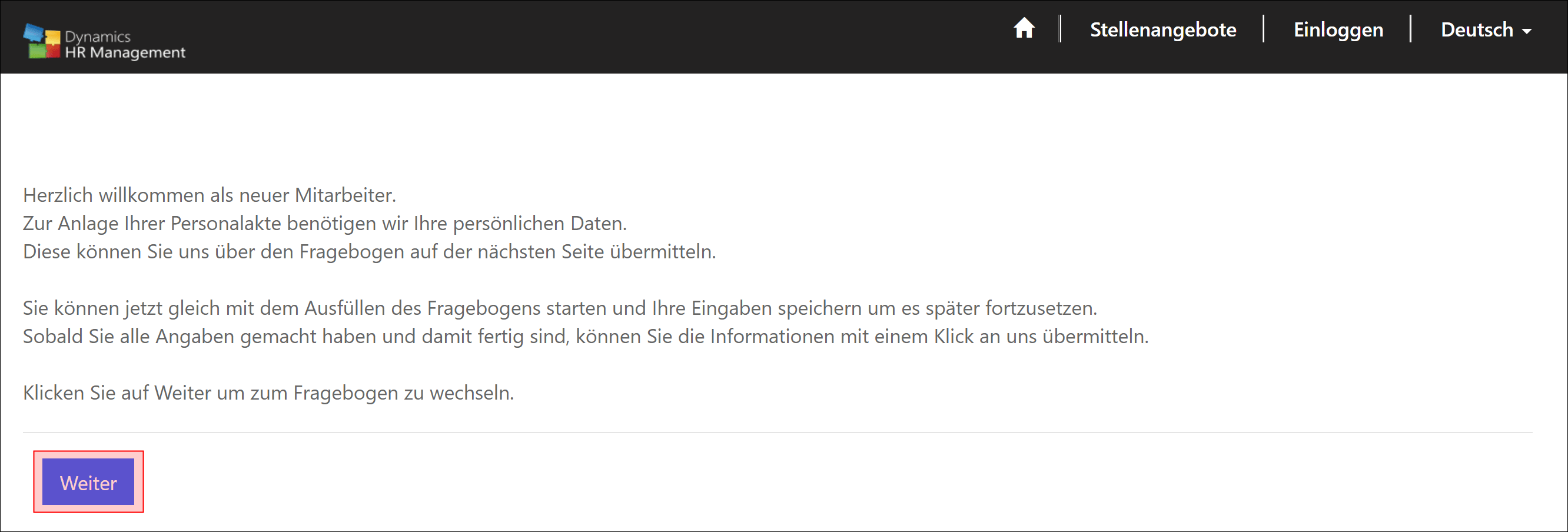
Füllen Sie nun alle benötigten Felder aus und bestätigen Sie mit Daten Senden
Hinweis: Diese Art der Datenerfassung ist nur einmalig möglich. Sämtliche fehlende Daten und zukünftige Korrekturen müssen in der Digitalen Personalakte vorgenommen werden. Die Vorgehensweise wird im Folgepunkt erklärt.
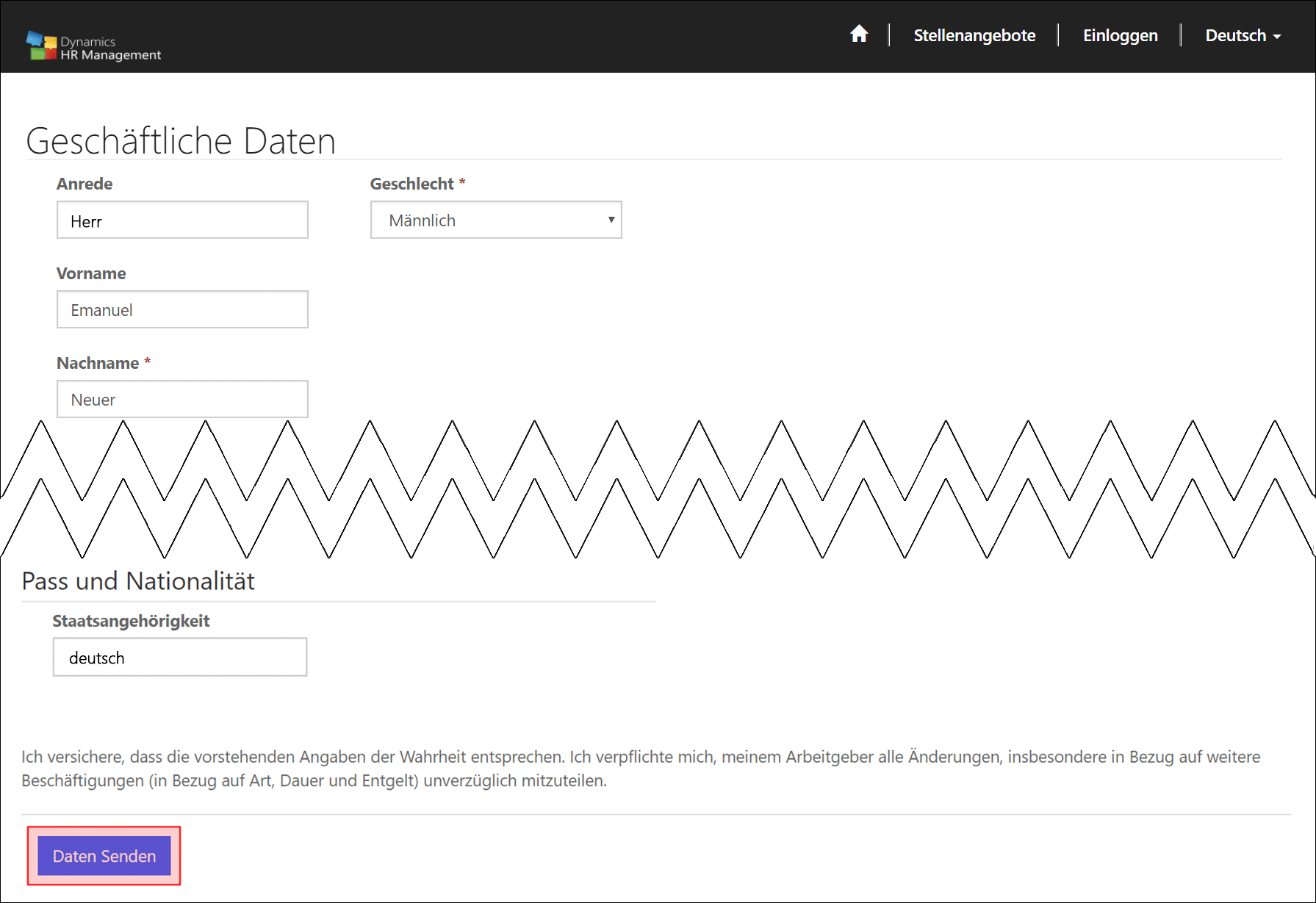
Zurück nach oben | Zurück zum Inhaltsverzeichnis
2. Digitale Personalakte
Navigieren Sie zu Navigationsleiste -> Personal -> Mitarbeiter
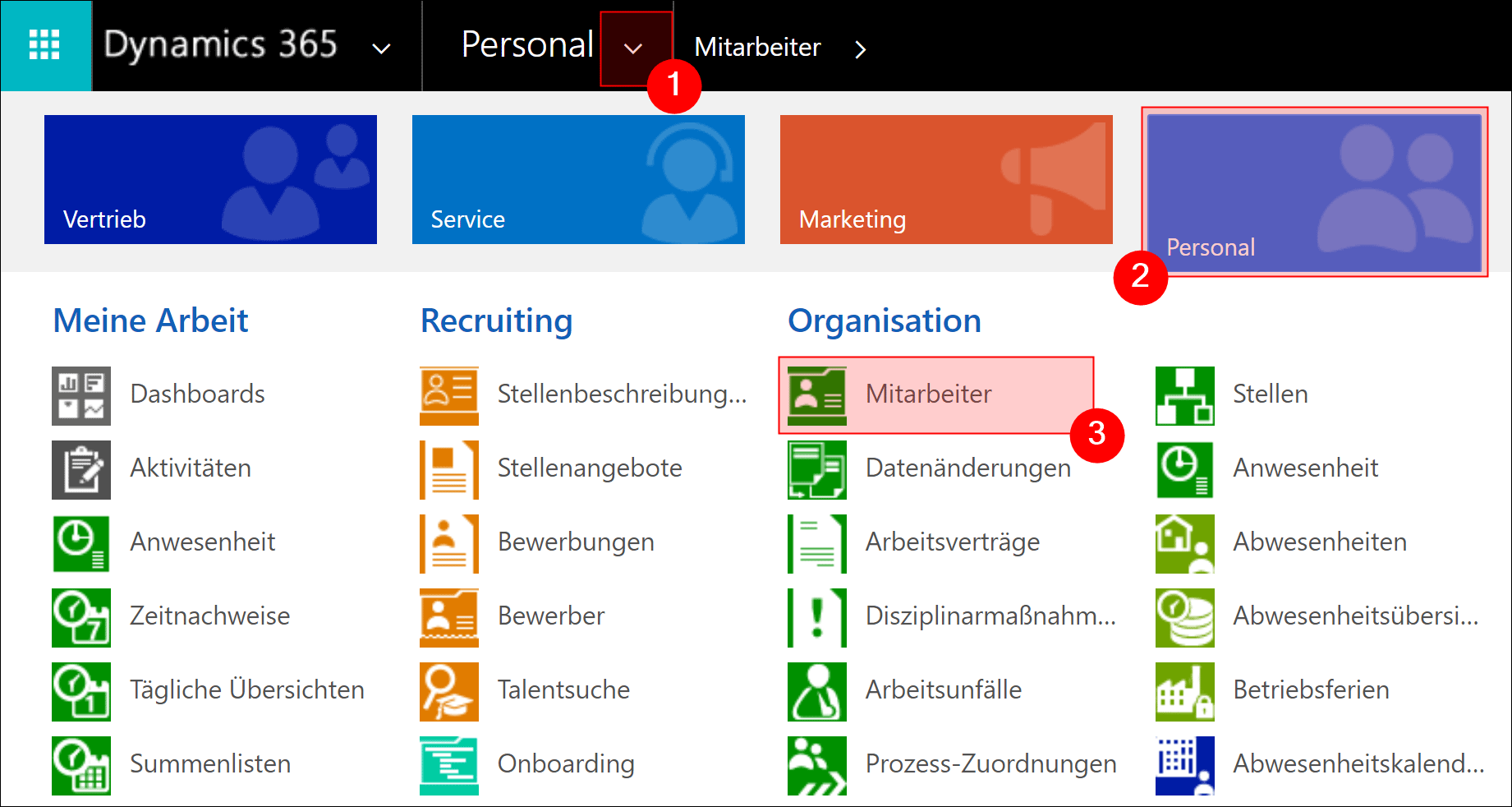
Öffnen Sie Ihre Digitale Personalakte mittels Doppelklick
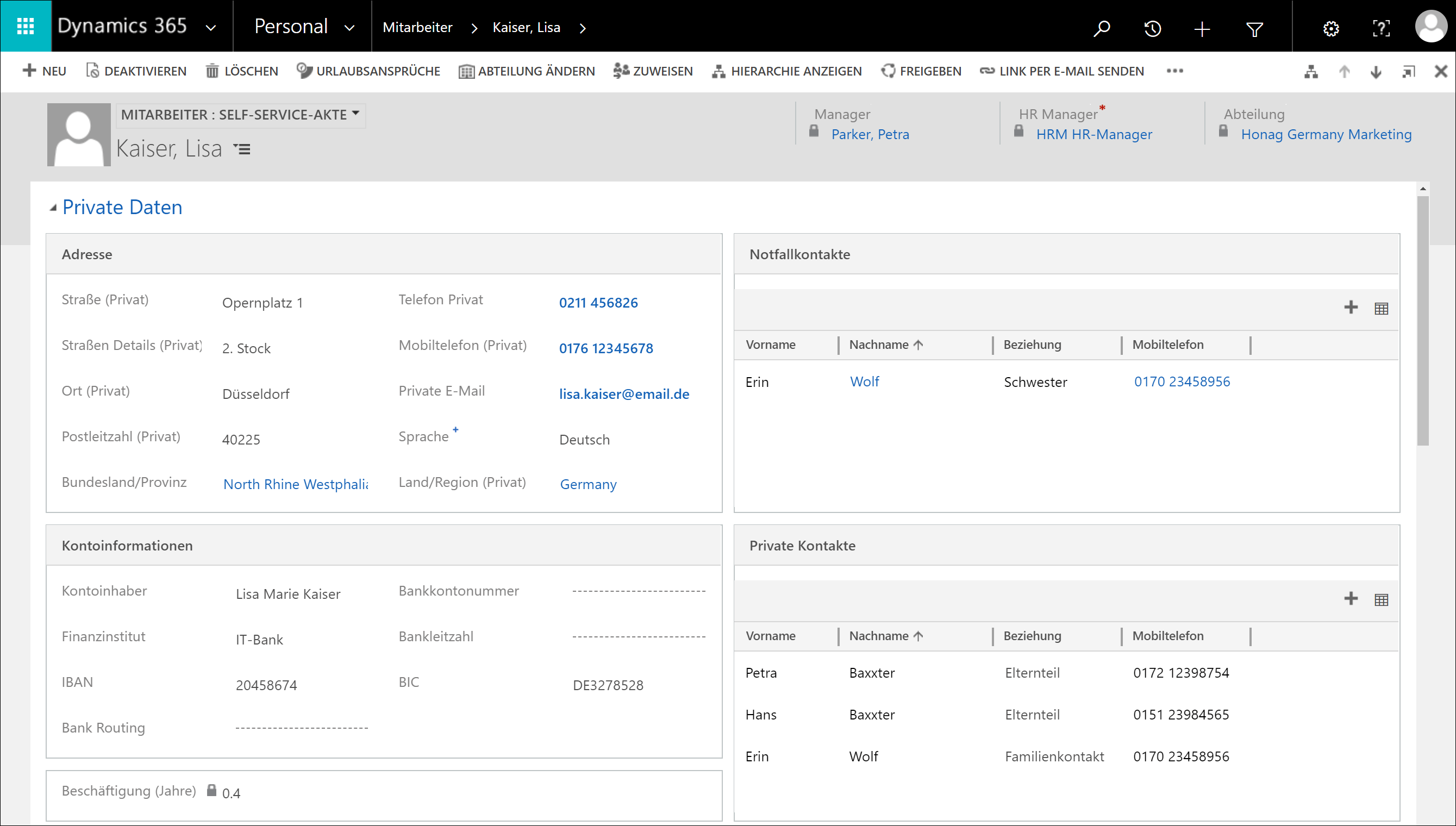
Sie können nun alle ihre privaten Daten einsehen und natürlich auch ändern. Klicken Sie lediglich in die Felder und geben Sie die neuen Daten ein.
Sobald Sie alle Daten aktualisiert haben, können Sie den Datensatz Speichern. Besonders wichtige Daten werden vom System überwacht und im Falle einer Änderung übersichtlich für die Personalabteilung erfasst. Zu solchen Daten zählen beispielsweise Ihre Bankverbindung oder die Adresse.
Um einen neuen Notfallkontakt oder einen neuen Persönlichen Kontakt anzulegen, klicken Sie in der rechten oberen Ecke des jeweiligen Bereichs auf das + Symbol

Notfallkontakt
Nach einem Klick auf das + Symbol öffnet sich das Schnellerfassungsmenü. Geben Sie hier alle relevanten Daten ein und bestätigen Sie mit Speichern
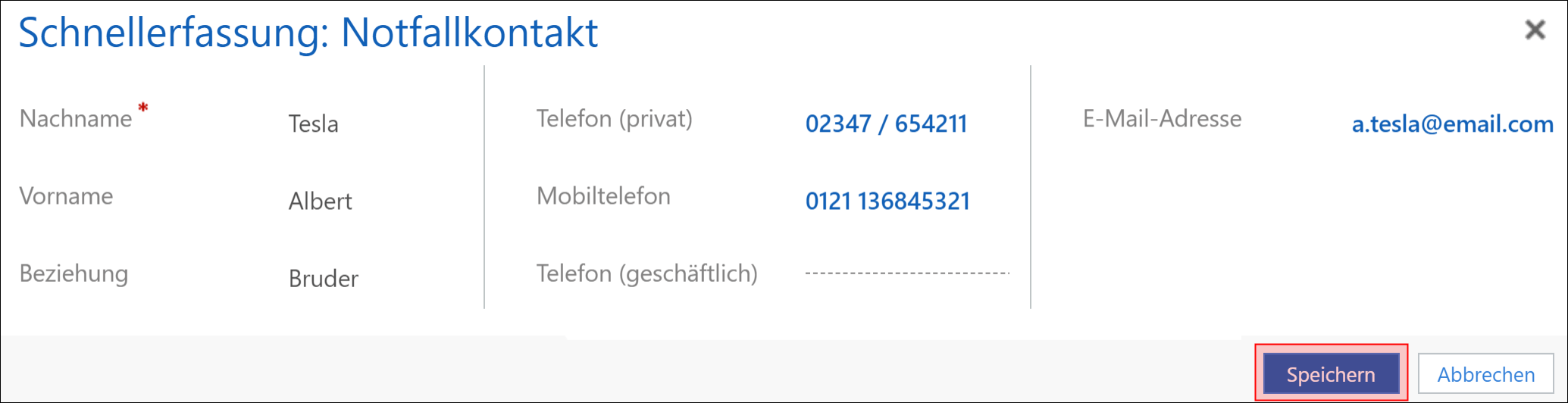
Privater Kontakt
Zur Erfassung eines neuen privaten Kontaktes öffnet sich ein neues Fenster. Geben Sie hier alle gewünschten Daten ein.
Beachten Sie, dass der Bereich Angehörigen Daten nur erscheint, wenn Sie bei Beziehung eine Option wählen, die diese Person als Angehörigen kennzeichnet, beispielsweise Elternteil, Geschwister oder Lebenspartner
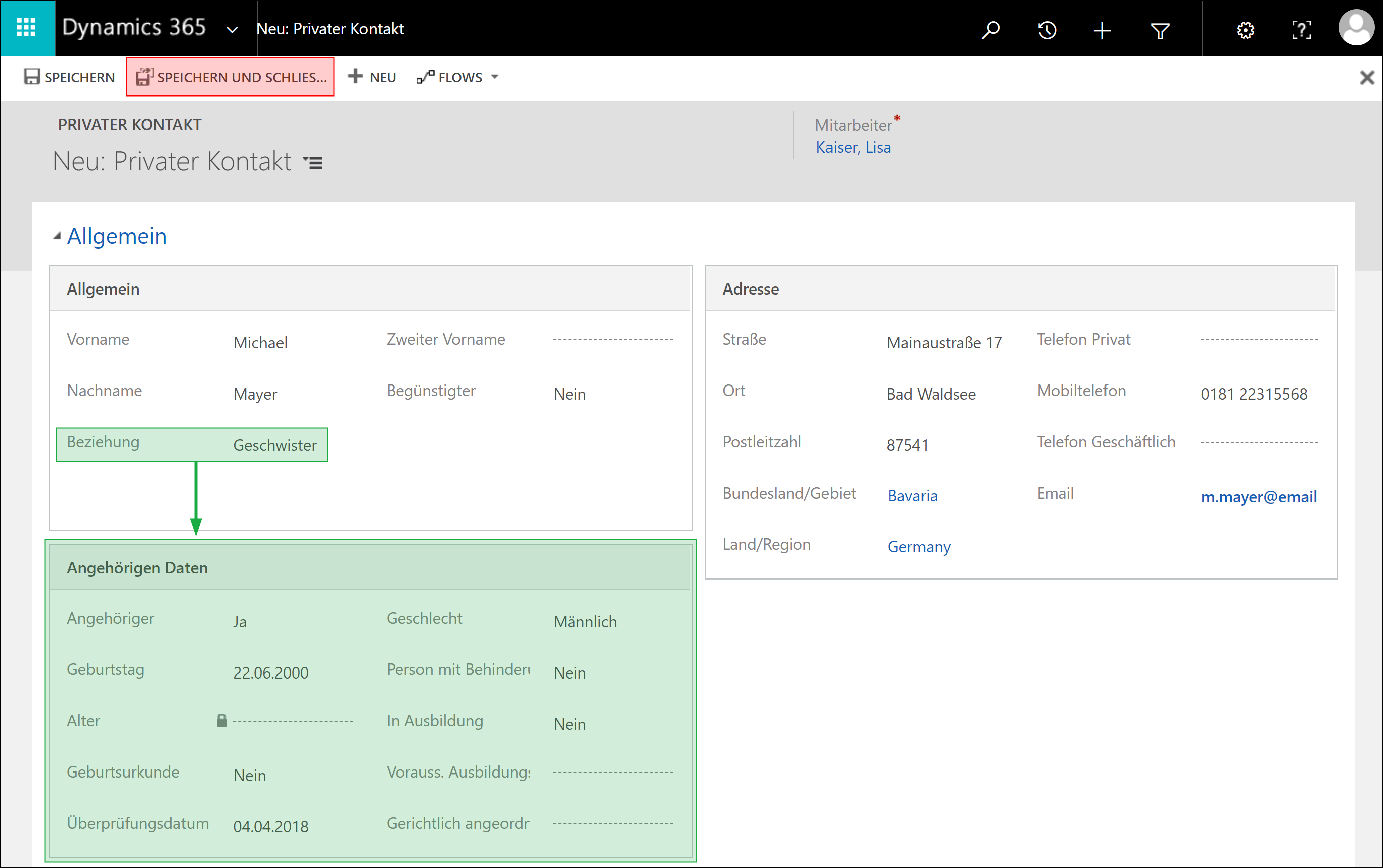
Zurück nach oben | Zurück zum Inhaltsverzeichnis
3. Abwesenheiten einsehen und erfassen
Der Abschnitt Abwesenheitsverwaltung zeigt Ihnen eine Übersicht Ihrer geplanten und vergangenen Abwesenheiten. Sie sehen Ihre Urlaubsanträge und deren Status, Ihre detaillierten Abwesenheitsinformationen und Ihre Krankheitstage. Ergänzend sehen Sie in einer grafischen Übersicht Ihre verbleibenden Ansprüche und die davon verbleibenden Tage, aufgeschlüsselt nach Abwesenheitsart
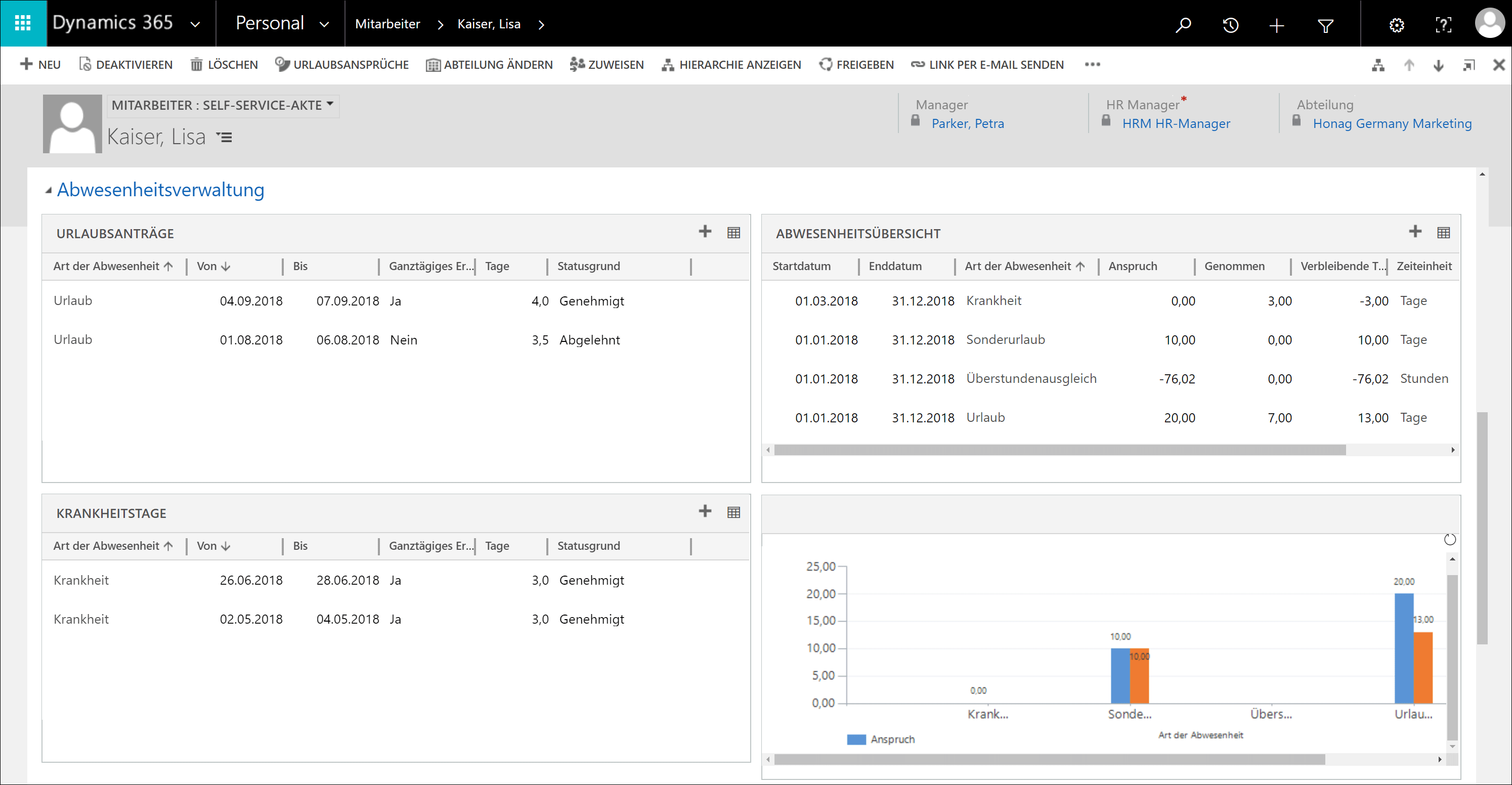
Sie können von hier aus auch neue Uraubsanträge erstellen. Klicken Sie hierfür in der rechten oberen Ecke des Bereichs Urlaubsanträge auf das + Symbol

Detaillierte Informationen zum Urlaubsprozess finden Sie hier: Abwesenheiten einsehen und beantragen
Eine weitere Möglichkeit, Ihre Abwesenheiten einzusehen und zu beantragen bietet das Self-Service Dashboard
Zurück nach oben | Zurück zum Inhaltsverzeichnis
4. Zeitwirtschaft
Dieser Abschnitt zeigt Ihnen eine Auflistung Ihrer Zeitnachweise und Ihrer Täglichen Übersichten
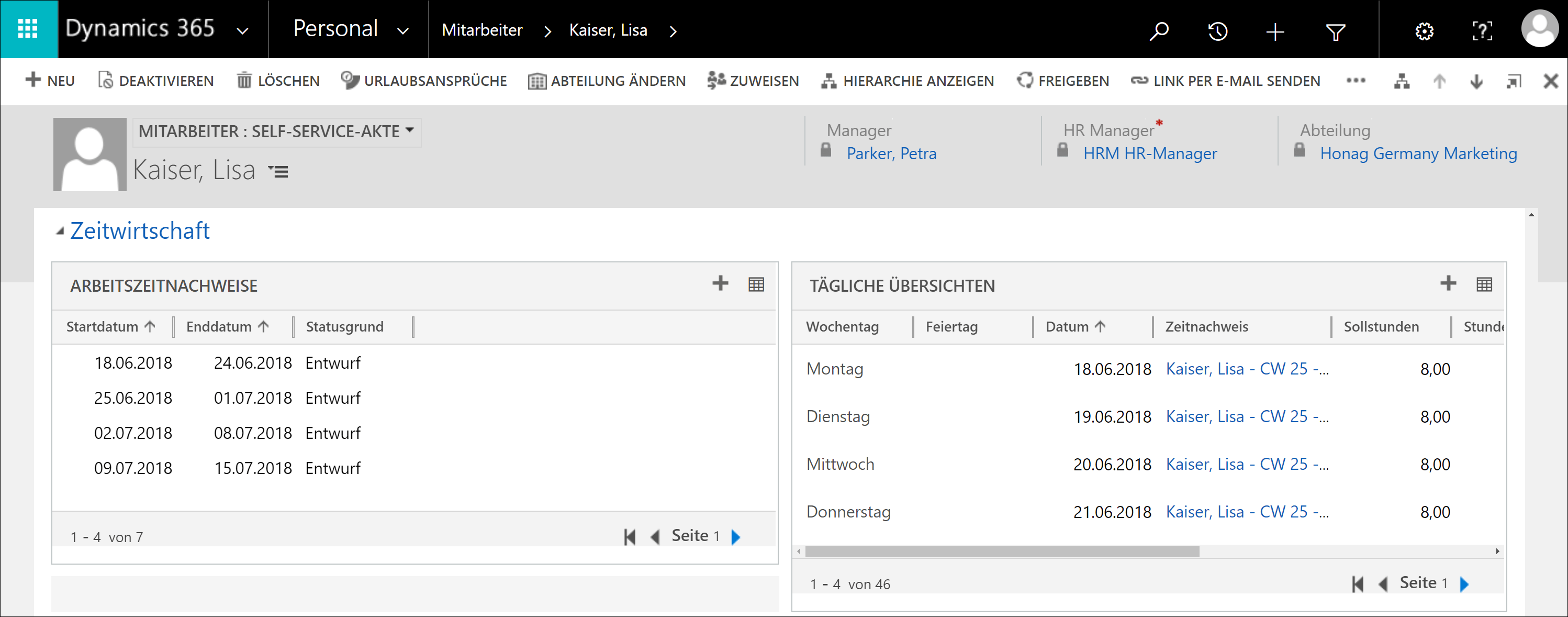
Sie können diese mittels Doppelklick in die jeweilige Zeile öffnen.
Detaillierte Informationen zu Zeitnachweisen finden Sie hier: Betriebsdatenerfassung (Zeitnachweise)
Detaillierte Informationen zu Täglichen Übersichten finden Sie hier Zeitwirtschaft Überblick - Was ist was?
Zurück nach oben | Zurück zum Inhaltsverzeichnis
5. Fähigkeiten
Dieser Abschnitt listet Ihre Fähigkeiten mit den jeweils benötigten und tätsächlichen Fähigkeitsklassen auf. Außerdem sehen Sie hier, wie Sie Ihre Fähigkeitenselbst bewerten.
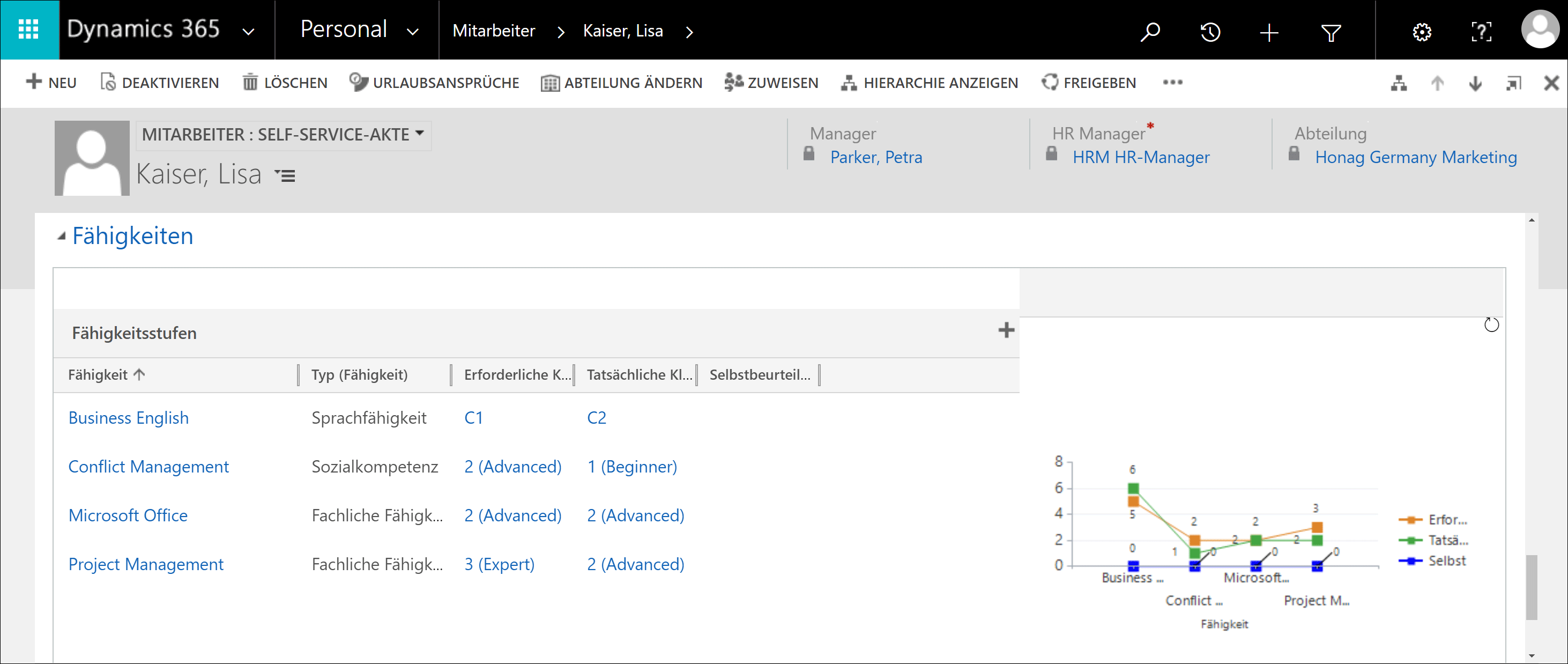
Kommt eine neue Fähigkeit hinzu oder Sie haben eine bereits bestehende Fähigkeit noch nicht selbst bewertet, können Sie den jeweiligen Datensatz mittels Doppelklick öffnen
Hier können Sie nun das Feld Selbstbeurteilung ausfüllen und Speichern
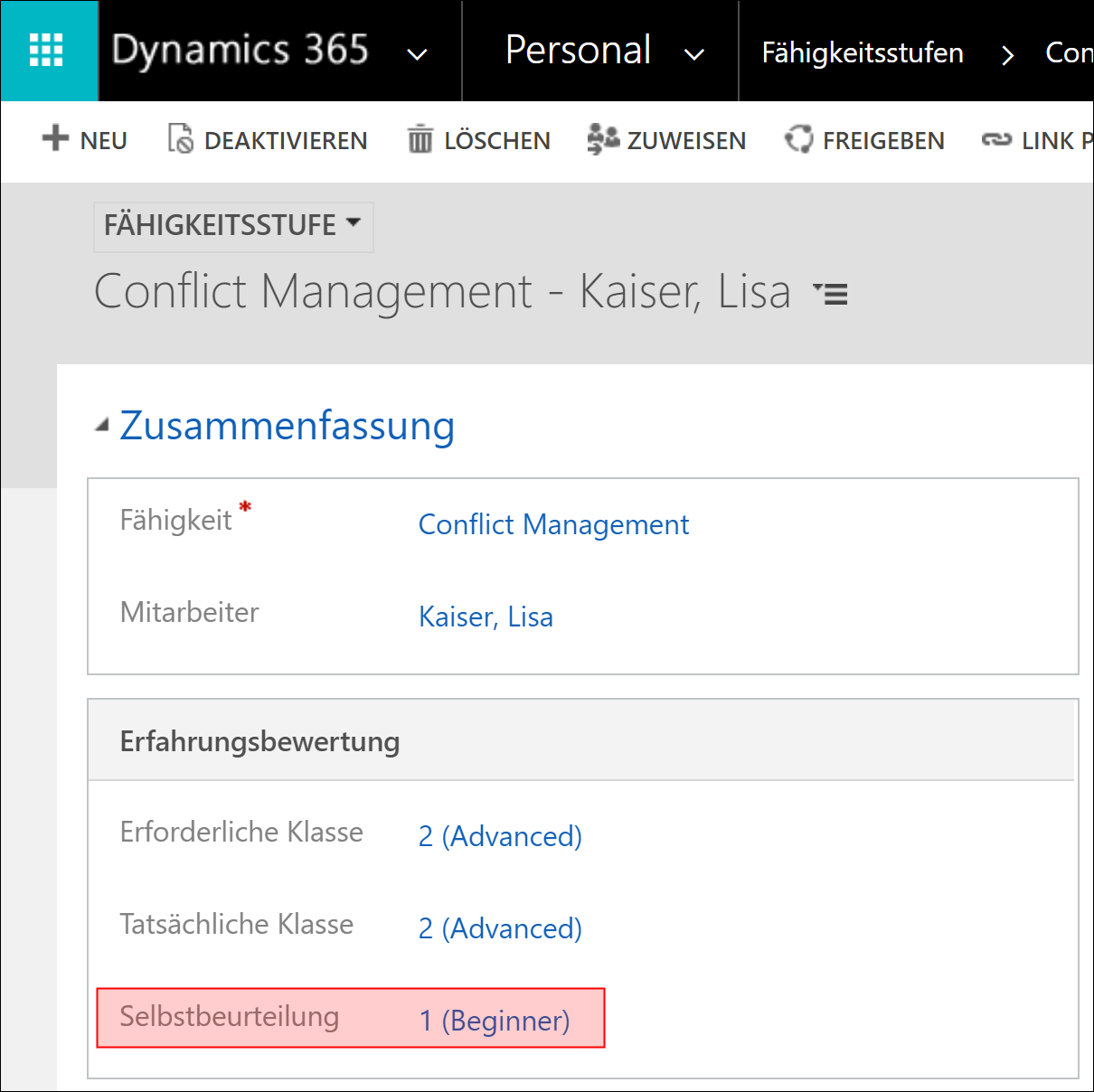
Hinweis: Obwohl Sie die Felder für Erforderliche Klasse und Tatsächliche Klasse sehen können, dienen diese lediglich der Information und können von Ihnen nicht geändert werden.
